随着信息技术的飞速发展,服务器对存储设备的要求也越来越高,特别是在数据读写速度、稳定性和安全性方面。闪迪作为存储解决方案的领先品牌之一,推出的服务器固...
2025-07-02 3 服务器
随着移动互联网的快速发展,智能手机已经成为我们日常生活中不可或缺的工具。在工作中,手机邮箱的使用也越来越普及。对于那些需要经常处理邮件的用户来说,能够快速在手机上设置和添加服务器邮箱就显得尤为重要。本文将详细介绍在智能手机上添加服务器邮箱的步骤,让您可以轻松掌握在不同操作系统中进行邮箱设置的方法。
在开始之前,您需要了解以下几点关于服务器邮箱的信息:
1.邮箱地址:例如:user@domain.com。
2.服务器地址:包括IMAP服务器地址和SMTP服务器地址。
3.端口号:通常IMAP的端口号是993,SMTP的端口号是465或587。
4.登录用户名:一般为完整的邮箱地址。
5.密码:您的邮箱登录密码。
6.安全协议:了解是否需要SSL或TLS加密。
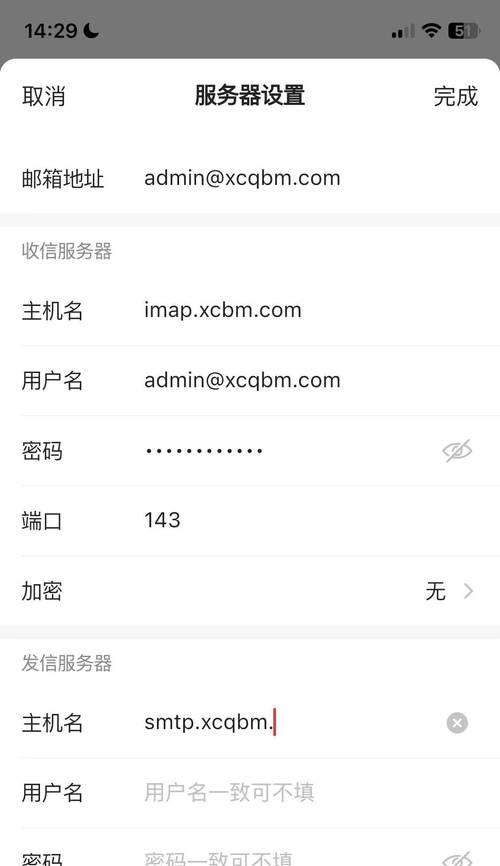
1.打开"设置"应用,找到并点击"账号"或"账户"选项。
2.选择添加新账号,然后点击"电子邮件"或"邮箱"。
3.输入您的邮箱地址和密码,然后点击"下一步"。
4.在接下来的页面中,根据需要选择IMAP或POP3协议,并输入相应的服务器信息。
5.设置发送邮件服务器(SMTP)信息,包括服务器地址和端口号。
6.如果需要,开启SSL/TLS加密,并输入正确的端口号。
7.完成设置后,点击"下一步"进行验证,直到账户成功添加。
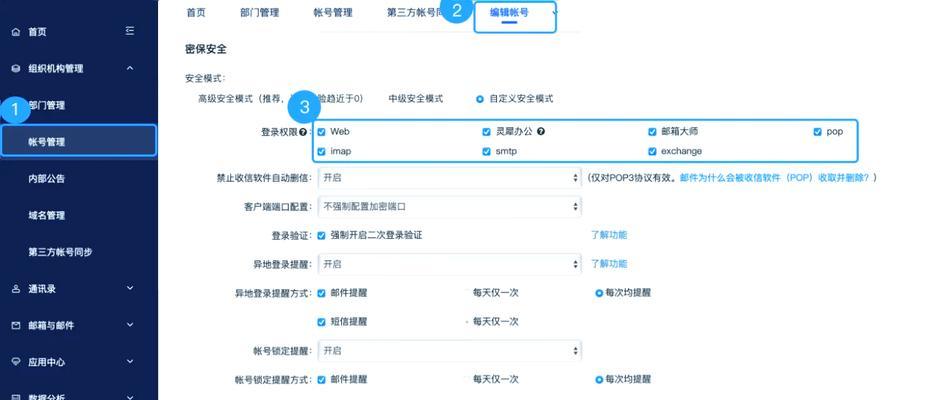
1.打开"设置"应用,选择"密码和账户"。
2.点击"添加账户",然后选择"其他"。
3.选择"添加邮箱账户",输入您的邮箱地址和密码。
4.选择"IMAP"或"POP",并填写相应的服务器信息。
5.在SMTP设置中,输入发送邮件服务器的地址和端口,同样检查是否需要SSL加密。
6.检查服务器设置无误后,点击"下一步"进行账户验证。
7.验证通过后,点击"保存"完成设置。
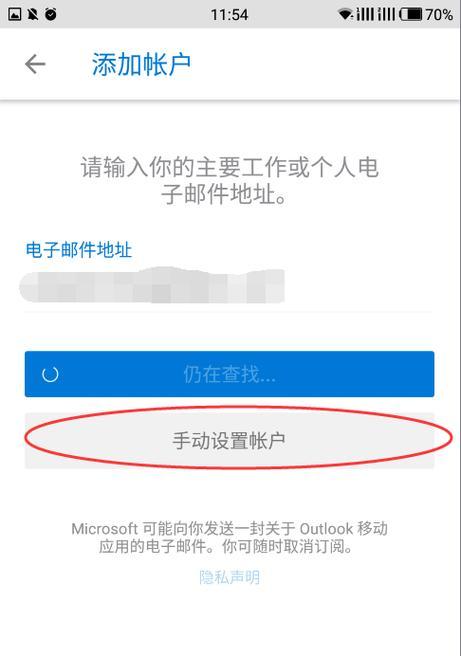
问题:连接服务器失败。
解决方案:检查网络连接,确保服务器地址和端口号正确无误,并尝试重新输入密码。
问题:邮件无法发送。
解决方案:确认SMTP服务器设置正确,包括端口号和安全设置,必要时联系邮箱服务提供商。
问题:邮件无法接收。
解决方案:检查IMAP服务器设置,确保开启了正确的同步选项,并确认邮箱服务状态正常。
定期更改密码:保持邮箱账户的安全性。
开启双重验证:增加账户安全性。
备份邮箱数据:定期备份邮件,以防意外丢失。
通过以上步骤,无论您使用的是Android还是iOS设备,都能够轻松地添加服务器邮箱。重要的是要确保您有正确的邮箱服务器信息,并且遵循了设备的设置指导。在遇到问题时,及时参考本文提供的常见问题解决方案,将有助于您快速解决可能出现的问题。别忘了使用实用技巧来保护您的邮箱安全性和数据完整性。现在,您应该已经准备好通过手机高效地管理您的邮箱了。
标签: 服务器
版权声明:本文内容由互联网用户自发贡献,该文观点仅代表作者本人。本站仅提供信息存储空间服务,不拥有所有权,不承担相关法律责任。如发现本站有涉嫌抄袭侵权/违法违规的内容, 请发送邮件至 3561739510@qq.com 举报,一经查实,本站将立刻删除。
相关文章

随着信息技术的飞速发展,服务器对存储设备的要求也越来越高,特别是在数据读写速度、稳定性和安全性方面。闪迪作为存储解决方案的领先品牌之一,推出的服务器固...
2025-07-02 3 服务器
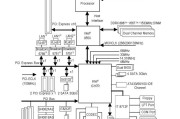
在现代企业级计算环境中,服务器承载着公司的重要数据与关键业务,因此确保服务器安全运行至关重要。技嘉作为知名硬件制造商,提供了多款服务器主板,其带有的基...
2025-07-02 3 服务器

当谈论网络基础设施和IT技术的快速发展,一个国家的终端服务器布局至关重要。菲律宾作为东南亚地区的一个关键节点,在全球网络布局中扮演了日益重要的角色。菲...
2025-06-18 12 服务器
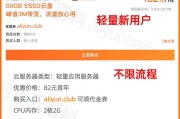
随着数字化时代的到来,拥有自己的家庭服务器成为不少科技爱好者的梦想。对于低配置家庭服务器,不仅满足了存储和共享资源的基本需求,同时也为家庭用户节省了购...
2025-06-16 10 服务器

在现代数据中心的运作中,服务器硬盘的布局对于系统的性能、稳定性和扩展能力至关重要。本文将为您详细解答服务器硬盘应该插在哪些位置以及如何优化硬盘布局,帮...
2025-06-13 13 服务器

在当今数字时代,媒体缓存服务器已成为优化网络性能和减少带宽消耗的关键组件。无论是视频流媒体、网络直播还是大规模文件传输,这些服务器通过存储和分发内容的...
2025-06-09 17 服务器